发布时间:2025-02-13 09:17:15 来源:转转大师 阅读量:14297
跳过文章,直接PPT合并在线转换免费>> AI摘要
AI摘要本文介绍了三种合并PPT文件的方法:一、使用PowerPoint的“幻灯片窗格”功能,可轻松合并两个PPT文件,通过拖拽调整幻灯片顺序后保存即可;二、利用在线PPT合并工具,如转转大师,上传PPT文档后点击开始转换,合并完成后下载;三、使用专业的PPT合并软件,如转转大师PPT合并软件,添加需要合并的文件后设置合并后文件名,点击“开始转换”等待完成。根据个人需求选择最适合的方法提高工作效率。
摘要由平台通过智能技术生成
在工作中,有时我们会遇到需要将两个PPT文件合并成一个的情况。然而,许多人并不清楚该如何正确合并PPT,这会导致浪费时间和精力。不用担心,本文将详细介绍几种实用的方法来合并PPT,帮助您高效完成任务。
PowerPoint自带了一个非常方便的“幻灯片窗格”功能,可以帮助您轻松合并两个PPT文件。
操作如下:
1. 打开第一个PPT文件。操作如下:
1、打开链接进入PPT合并界面:https://pdftoword.55.la/merge-ppt/。
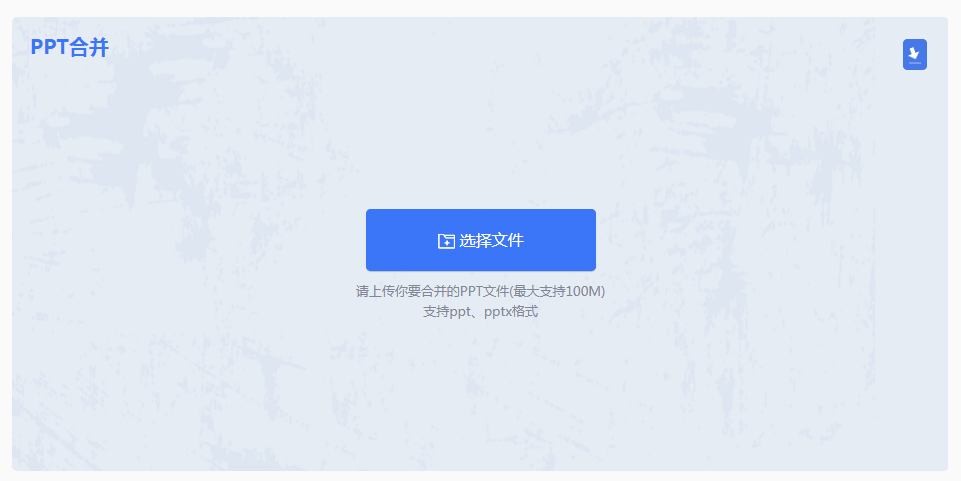
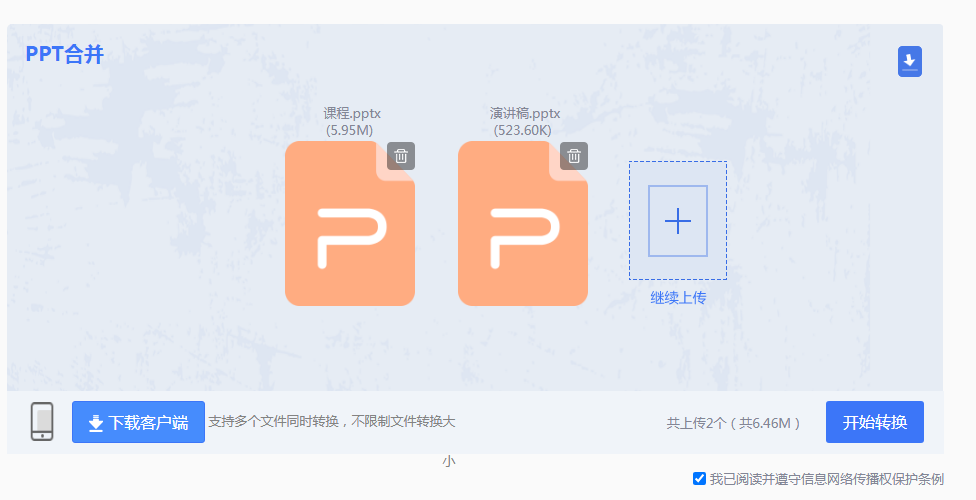
2、上传两个或两个以上的PPT文档,点击开始转换。如果要按顺序排列,那么在上传的时候最好是按照顺序来上传哦。

3、合并完成,点击立即下载就可以了。
如果您经常需要合并PPT文件,或者需要更复杂的操作,可以考虑使用专业的PPT合并软件。这些软件通常具有更多的高级功能和定制选项,能够满足更多特殊需求。以下是知名的转转大师PPT合并软件。
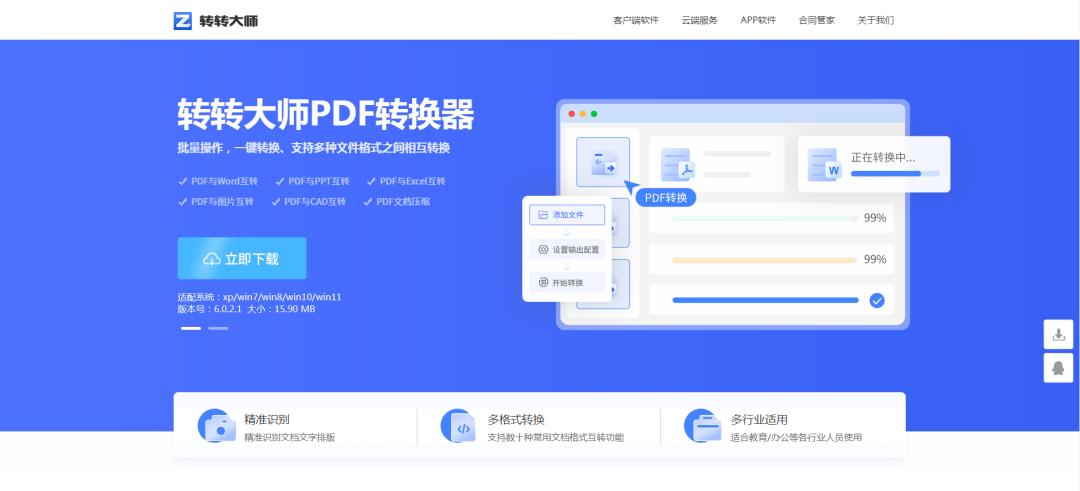
官网:https://pdf.55.la/
操作如下:
1、打开软件,在上方工具栏找到“文件处理”→“文档合并”功能。
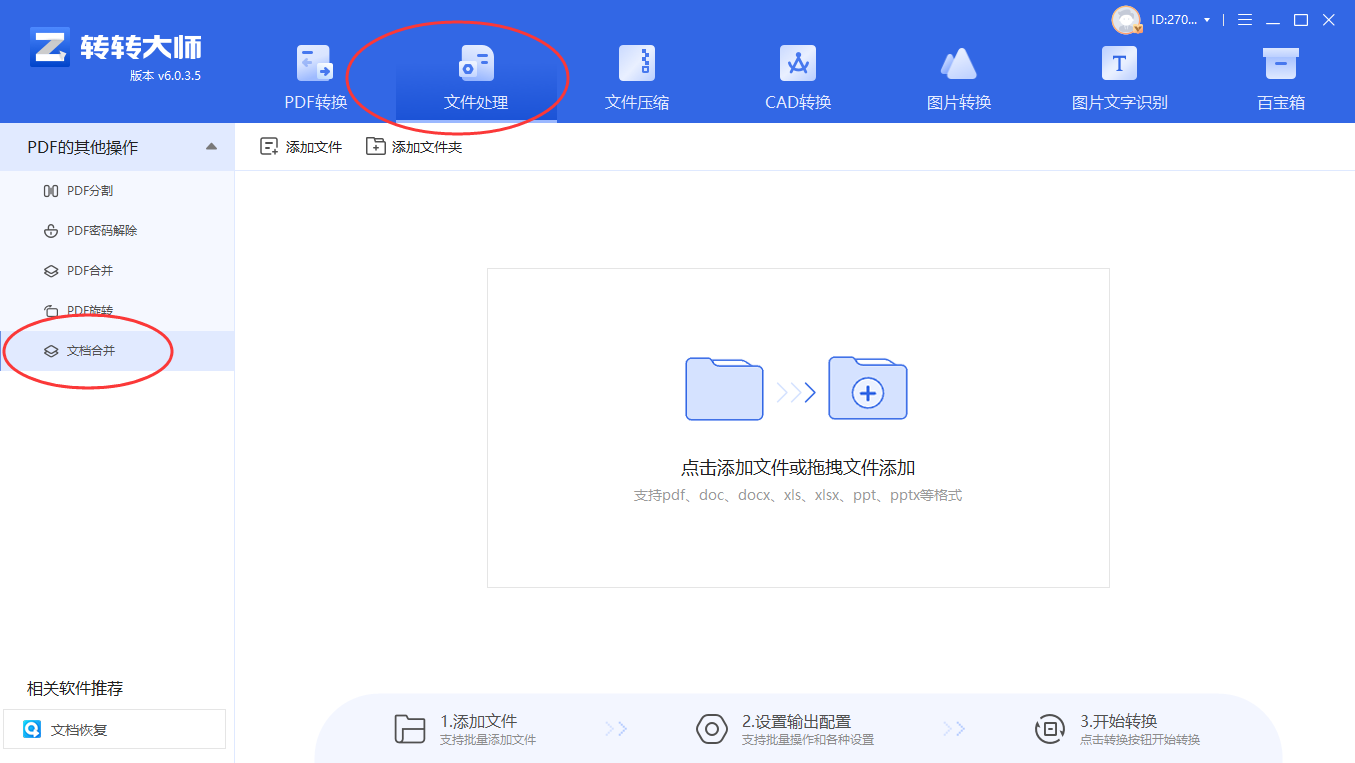
2、将需要合并的文件添加到软件中,可以选择添加单个PDF文件,也可以添加整个文件夹。
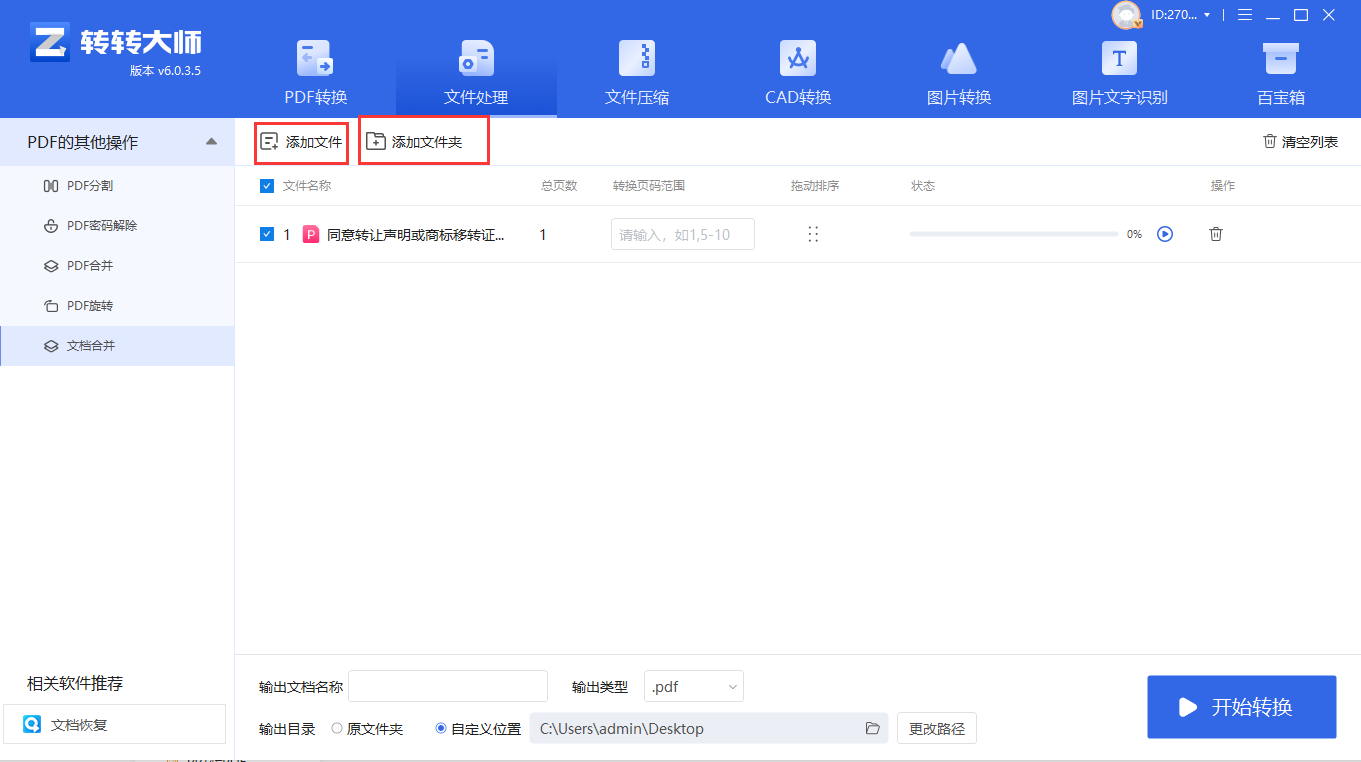
3、在下方菜单栏里设置命名合并后的文件名称,设置好之后点击“开始转换”,等待软件完成合并操作。

综上所述,合并两个PPT文件并不是一件复杂的事情。您可以选择使用PowerPoint自带的功能、在线PPT合并工具,或者专业的PPT合并软件来完成任务。根据您的具体需求选择最适合自己的方法,提高工作效率吧!
【怎么合并俩个PPT?三个方法帮你轻松解决!】相关推荐文章: 返回转转大师首页>>
我们期待您的意见和建议: